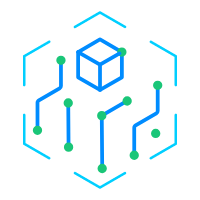这样设置有效延长Windows笔记本续航
这样设置有效延长Windows笔记本续航

一直以来,续航就是笔记本用户的一大痛点,虽然如今芯片制造工艺不断进步,让笔记本的性能提升迅猛,但随之而来的功耗也水涨船高,再加上电池技术远没有芯片技术进步神速,因此即便到了2022年,如何提升笔记本的续航依然是各大笔记本厂商需要面临的技术难题。
毕竟笔记本的电池容量也只能到.Wh,并且每台笔记本的电池容量也各不相同,电池小的机器注定续航是要比电池大的机器低的,不过在我们的系统中,其实是有很多设置是会响笔记本的续航表现,只要稍加更改就能有效提升机器的续航表现,今天就给大家带来一些分享。
屏幕是如今各种电子产品上的耗电大户,也是最为直接响使用体验的硬件之一。首先是亮度方面,如今市面上标榜自己屏幕素质高的笔记本亮度已经来到了400尼特,虽然高亮度的屏幕在播放频时有着更好的效果,但对于日常办公来说,这样的亮度已经有些刺眼了,更不要说一些亮度能达到0尼特甚至以上的产品来说。
首先我们可以在系统里关闭自动调节屏幕亮度,然后将亮度固定在大约%左右,在室内正常的光线尼特的亮度已经足够使用了,大家可以根据自己体感和喜好进行调节。这样一来不仅保护了眼睛,也能有效延长笔记本的续航时间。
此外,目前市面上也有不少新款笔记本搭载了OLED或者miniLED屏幕,用户可以把笔记本的系统主题设置为深色,选取黑色部分较多的壁纸,这是因为LED屏幕自发光的特性,黑色是默认不发光的,这一点已经在广大手机用户身上得到了验证。
在我们日常使用中,除了我们自己运行的程序外,系统本身也会运行一些程序,除了安全防护软件外,最常见的就是系统的各种更新程序了。可不要小看这一个个自动更新程序,他们的耗电量可是一点不低。
如果你实在懒得把所有软件的自动更新都关掉的话,系统本身的更新一定要关闭或者暂停掉,因为它实在是个耗电大户,在我们以往的测试中都会选择关掉这一选项
不过目前Win11系统里貌似没法关闭自动更新了,需要选择尽可能长的暂停更新时间。
对于配备了独立显卡的笔记本来说,虽然系统默认是根据应用程序来自动选择使用集成显卡还是独立显卡,但是这并不能保证笔记本运行时就不去调用独立显卡,保险起见,为了延长续航我们还是要在显卡的控制面板里选择默认使用集成显卡。
当然,如果你有使用独显的需求,也可以单独为程序进行设置,从而保证降低独显的耗电量,毕竟动辄就是20、30W的,再大的电池也吃不消。
好了,以上就是我们为大家带来的延长笔记本续航的小技巧,如果你平时在办公室一直插电使用,自然是不必为续航担心。但如果临时需要外出,或者碰巧停电了的话,这样设置一下对于延长笔记本的续航还是有很大的帮助的。